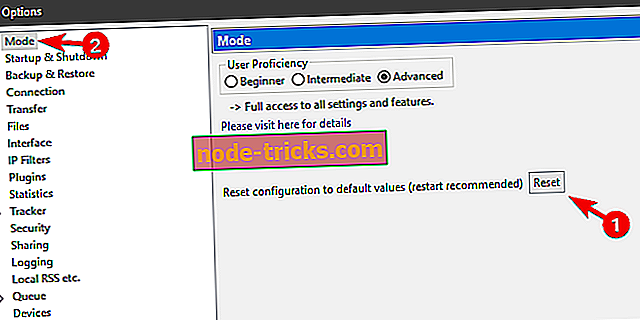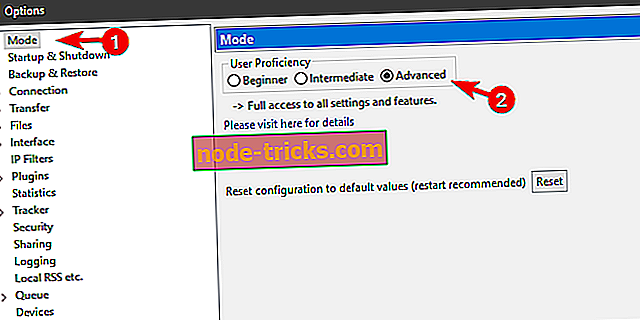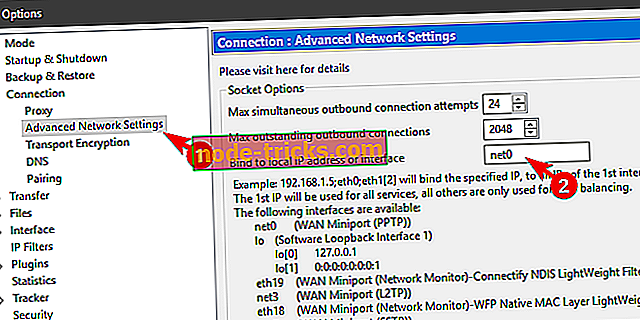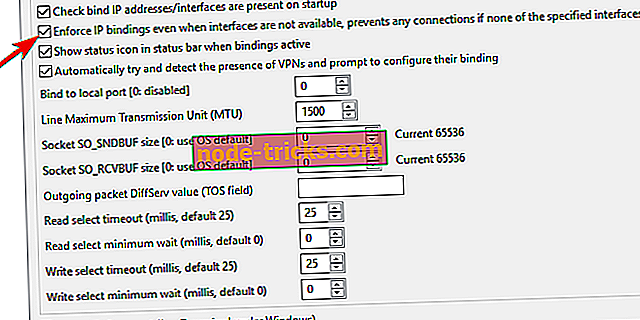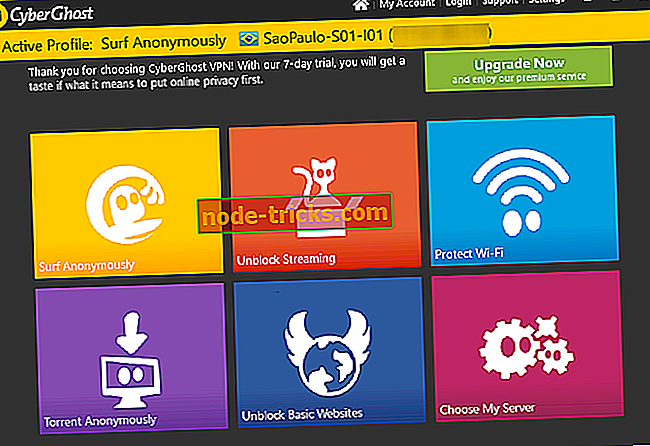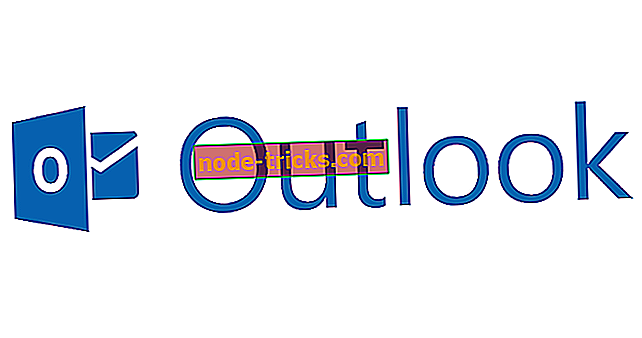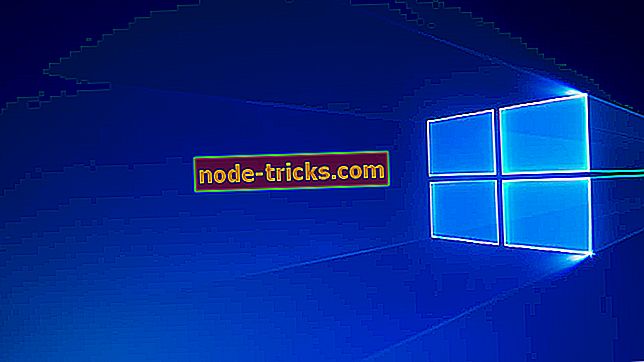Ratkaistu: VPN ei toimi Vuenen kanssa Windows-tietokoneissa
Me kaikki voimme olla samaa mieltä siitä, että torrenting ja P2P ovat olennaisia osia Internetin vapaudesta. Kyse ei ole menetelmästä, vaan siitä, että olet hankkinut piraattitietoja tämän menetelmän avulla. Ja Vuze on uTorrentin lisäksi luultavasti kaikkein käytetty torrent-asiakas.
Nyt yksityisyyttä koskevien ongelmien ja Internet-palveluntarjoajan toimenpiteiden avulla tuomitaan P2P-jakaminen, joskus sinun täytyy saada kyseinen VPN. Ja vaikka Vuze toimii erinomaisesti sekä VPN- että välityspalvelimien kanssa, on joitakin tapauksia, joissa ne eivät toimi yhdessä.
Jotkut käyttäjät eivät voineet muodostaa yhteyttä toisiinsa, kun VPN oli päällä ja integroitu Vuzeen. Toiset kokivat huomattavia hidastuksia tai lataukset eivät edes käynnisty. Nyt jotkin epäilyttävät portinsiirto-ongelmat, mutta perustuen näihin ongelmiin, nämä ongelmat eivät ole aina yhtä monimutkaisia kuin kuvitella. Niinpä annoimme mahdolliset ratkaisut alla olevaan kysymykseen. Niiden avulla voit jatkaa torrenting-istuntojasi, kun VPN on käytössä.
VPN-ongelmien korjaaminen Vuen kanssa
- Nollaa Vuze-kokoonpano
- Määritä VPN manuaalisesti
- Vaihda protokolla ja palvelin (P2P-palvelin)
- Etsi oikea VPN
1: Nollaa Vuze-kokoonpano
Vuze on hyvä syy kolmeen konfigurointiasetukseen. Edistynyt tila, joka on korkein käyttäjämielisyyttä käsittelevä, kuljettaa paljon erilaisia tweakteja, jotka voivat väärin konfiguroituna vaikuttaa negatiivisesti Vuzeen suorituskykyyn. Jotkin päivitykset tai laajennukset voivat myös muuttaa asetuksia.
Tämän vuoksi suosittelemme VPN: n poistamista tilapäisesti ja Vuze-konfiguraation palauttamista tehdasarvoihin. Tämä voidaan tehdä melko yksinkertaisesti, ja tässä on tarkat ohjeet:
- Poista VPN käytöstä.
- Avaa Vuze- työpöytäasiakas.
- Valitse päävalikosta Työkalut> Asetukset .

- Valitse vasemmasta ruudusta Mode .
- Napsauta Reset (Palauta) kohdassa Reset configuration to default settings (Palauta oletusarvot) (uudelleenkäynnistys suositellaan) .
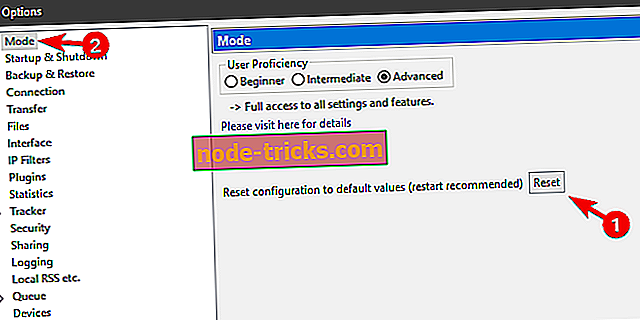
- Sulje Vuze .
- Ota VPN ja Käynnistä Vuze uudelleen käyttöön. Kokeile testilatausta valitsemallasi torrentilla.
2: Määritä VPN manuaalisesti
Toinen tapa ratkaista VPN- ja Vuze-ongelmat on määrittää VPN-protokolla manuaalisesti. Tämä voidaan tehdä Lisäasetukset-osiossa. Tavanomainen menettely sisältää automaattisen konfiguroinnin pääasiassa käyttämällä VPN Helper-laajennuksia. On kuitenkin monia asioita, jotka voivat mennä pieleen, ja sinun on pakko käyttää ohjelmaa korjaamaan virhe.
Jotkut käyttäjät sanoivat, että kaikki toimi hyvin, ja ongelmat tulivat yhtäkkiä esiin, mikä viittaa päivityksiin tärkeimpänä syynä virheen esiintymiseen. Nyt tämä voi olla myös reitittimen päivitys. Tarkista siis myös reitittimen asetukset ja varmista, että palomuuri ei estä salattuja yhteyksiä, kuten PPTP tai L2TP.
Jos et ole varma, miten VPN-asetukset määritetään manuaalisesti, noudata alla olevia ohjeita:
- Ota VPN käyttöön ja avaa Vuze .
- Valitse päävalikosta Työkalut ja avaa Asetukset .

- Valitse vasemmasta ruudusta tila .
- Valitse Käyttäjän osaaminen -kohdassa Lisäasetukset .
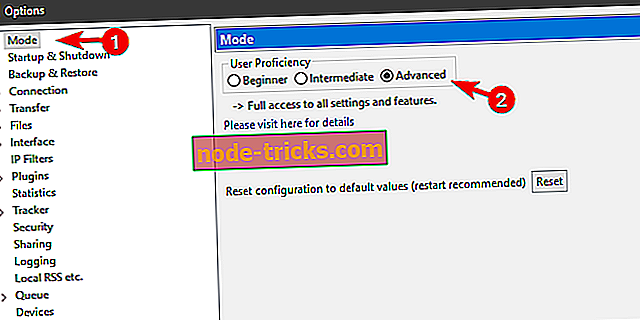
- Valitse nyt Yhteys> Lisäasetukset verkkoasetuksista .
- Kirjoita " Bind to local IP address or interface " -kenttään yksi VPN-porttien etuliitteistä. Tunnistat ne alla olevasta luettelosta WAN MINIPORT s: ksi, jossa on salausprotokollat suluissa.
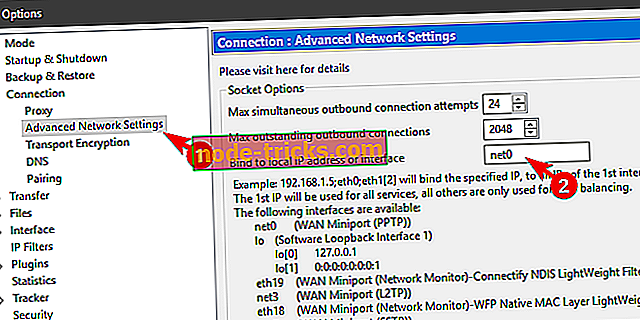
- Siirry alla olevaan kohtaan ja tarkista ” Käytä IP-sidoksia, vaikka käyttöliittymät eivät ole käytettävissä, estää yhteyden, jos mikään määritetyistä rajapinnoista ei ole käytettävissä ”.
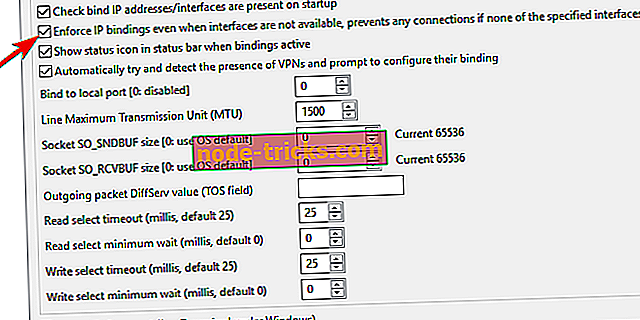
- Tallenna muutokset ja yritä käyttää Vuzeä uudelleen. Reititysmittarin täytyy muuttua vihreäksi, jotta asiakas voi toimia.
3: Vaihda protokolla ja palvelin (P2P-palvelin)
VPN-viisasta on myös yksi tai kaksi asiaa, joita voit kokeilla. Ensinnäkin suosittelemme, että vaihdat salausprotokollan toiseen ja yrität muodostaa yhteyden. Aloittaisimme PPTP: llä, joka on nopein (ja vähiten varma) ja siirtyy luettelon läpi. Makea piste on varattu OpenVPN: lle, joka korostaa nopeaa kaistanleveyttä ja jopa 256-bittistä salausta.
Lisäksi on tärkeää tietää, että jokainen käytettävissä oleva palvelin ei tue P2P-jakamista. Siten eri palvelimien välinen siirtyminen voi olla ratkaisu ongelmaan. Lisäksi suosittelemme ottamaan yhteyttä VPN-palveluntarjoajaan ja selvittämään, mikä tarkka palvelin tai maantieteellinen sijainti tukee torrentingia.
4: Etsi oikea VPN
Lopulta kehotamme sinua varmistamaan, että käytätte tosiasiallisesti VPN-ratkaisua, joka on tehtävässä. Nimittäin tungosta VPN-markkinoilla on edelleen eroja huipputyökalujen välillä. Jotkut niistä ovat nopeampia, jotkut tarjoavat parempia yksityisyyden suojaominaisuuksia. Kaikki tämä koskee kuitenkin pääasiassa maksullisia, premium-ratkaisuja.
Vapaa ratkaisut voivat olla käteviä, kun tarvitset väliaikaisen ratkaisun. Toisaalta, jos haluat ladata torrentit ja siemenetiedostot P2P-maanmiehillesi ilman seurantaa ja ilman kuristettua kaistanleveyttä - suosittelemme vain premium-ratkaisuja. Suosittelemme myös premium-ratkaisuja, jotka tukevat P2P-jakamista, mikä tekee niistä oikeutettuja Vuzeen.
Seuraavassa on luettelo ratkaisumme, jotka kannattaa tarkistaa:
- CyberGhost VPN (editorin valinta parhaalle VPN: lle 2018)
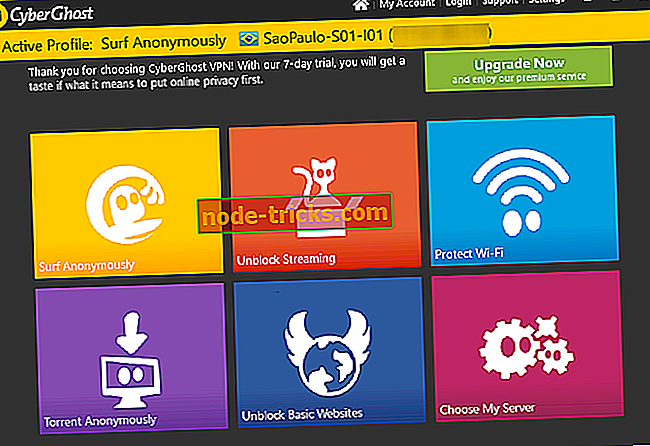
- NordVPN (suositeltava)
- ExpressVPN
- HotspotShield VPN (ehdotettu)
- PIA VPN
Kuten löydät itsestään, ne kaikki tukevat P2P-jakamista, niillä on rajattomat kaistanleveysnopeudet ja ennen kaikkea hyvä asiakastuki, jonka pitäisi auttaa sinua määrittämään asiakkaalle Vuze.
Sen pitäisi tehdä se. Jos sinulla on kysyttävää tai ehdotuksia, varmista, että kerrot meille alla olevista kommenteista.
entit!! = currentEntity): currentEntities.concat (currentEntity) ">Aiheeseen liittyvät artikkelit
{{L10n}}
- {{#Data}}
- {{Label}} {{/ Data}}